Photoshop绘制逼真的索尼PSP拟物图标(6)
文章来源于 优优教程网,感谢作者 LI忠浩 给我们带来经精彩的文章!设计教程/PS教程/鼠绘教程2018-08-16
步骤 16 下面的【X】的制作方法是一样的,只是高光颜色不一样。颜色改为 #f7c678 ,左边的【□】制作方法也一样,只是下面的高光,需要把它分成两边不一样的的颜色,左边的颜色为 #f7c678,右边颜色为 #ffffff ,然
步骤 16
下面的【X】的制作方法是一样的,只是高光颜色不一样。颜色改为 #f7c678 ,左边的【□】制作方法也一样,只是下面的高光,需要把它分成两边不一样的的颜色,左边的颜色为 #f7c678,右边颜色为 #ffffff ,然后把中间的地方用蒙版擦去一点,右边的【○】,只是高光颜色就和【□】相反,改一下就可以了,做完之后记得右键编组
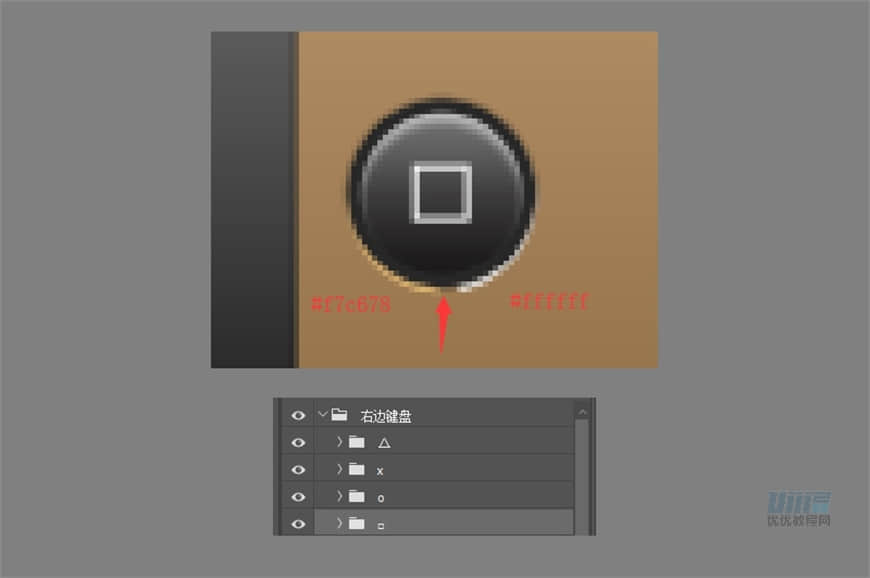
步骤 17
创建圆形【右边键盘底座-下】,直径72*72px,填充颜色 #525252,添加图层样式如图
内阴影 1 颜色为 #000000
内阴影 2 颜色为 #ffffff
外发光颜色为 #000000
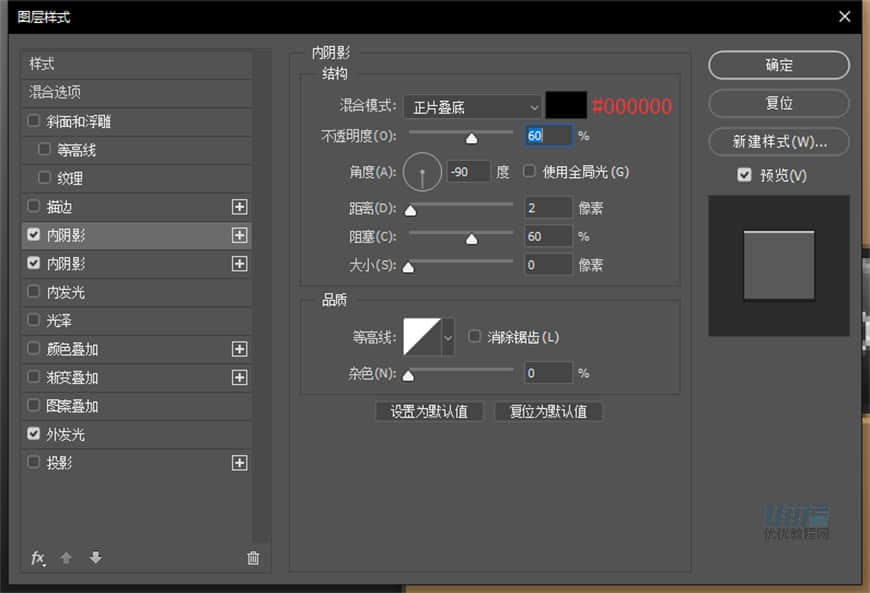
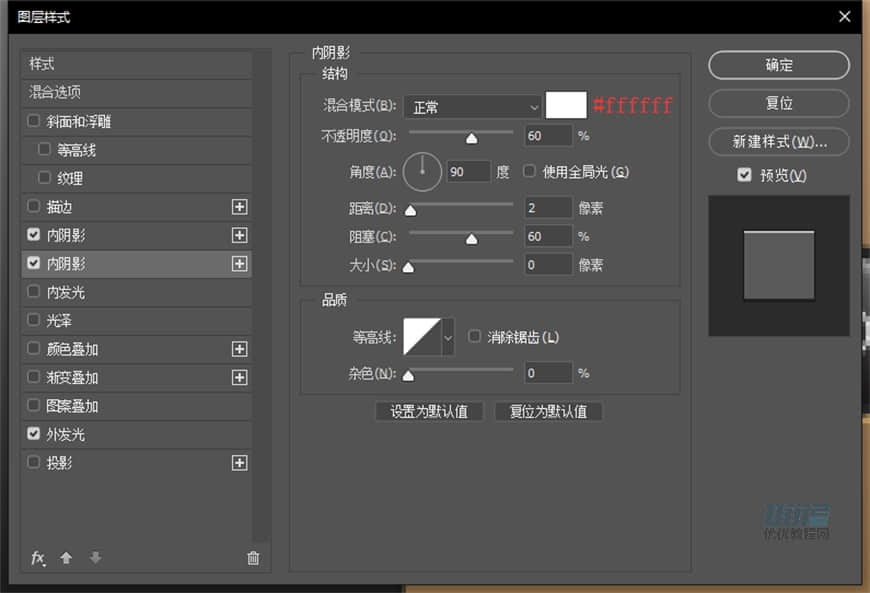
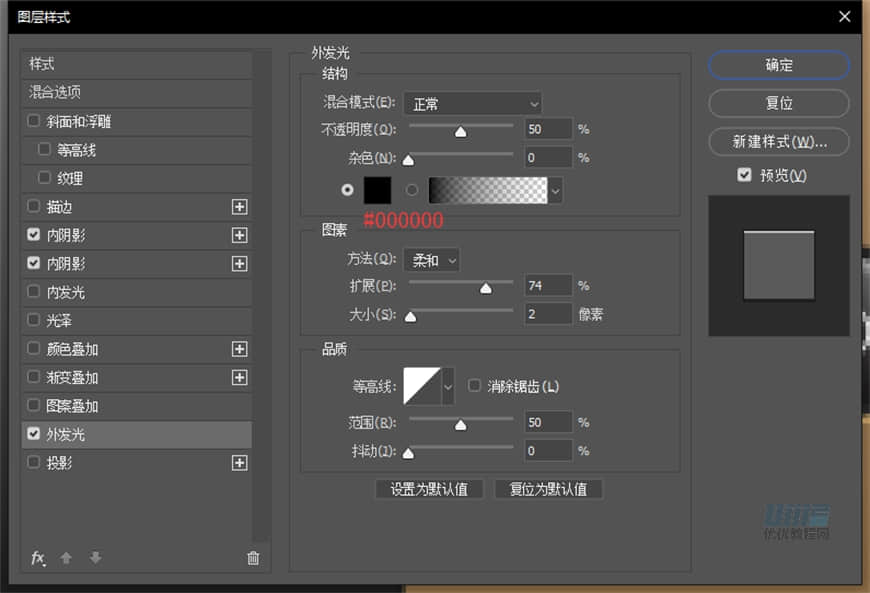
步骤 18
然后复制一个,命名为【右边键盘底座-上】,不透明度 80% ,删除图层样式重新添加
内阴影颜色为 #ffffff
渐变叠加颜色从左至右为 #000000 ~ #ffffff
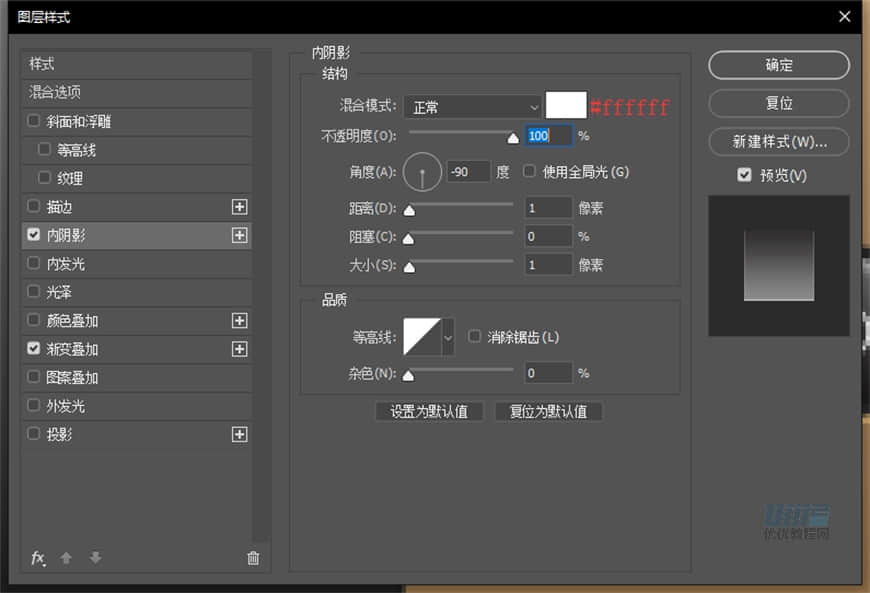
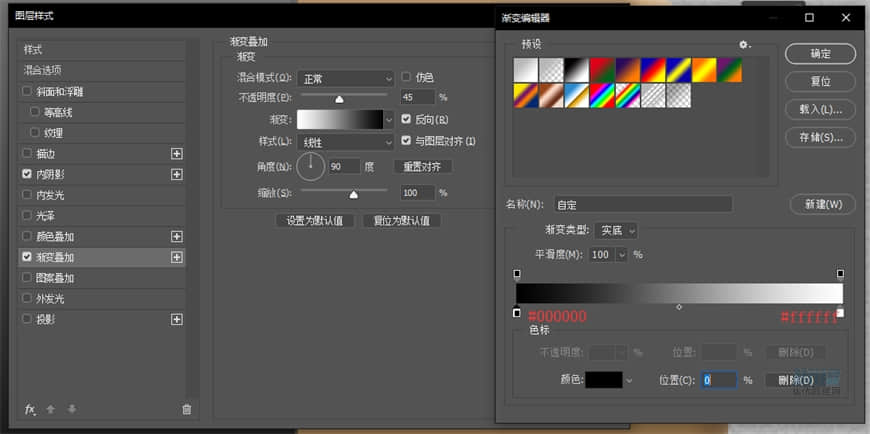
把这两个图层编组,一起放在组【右边键盘】里面,然后左边键盘底座方法和右边一样,就是圆形的直径改成 94*94px
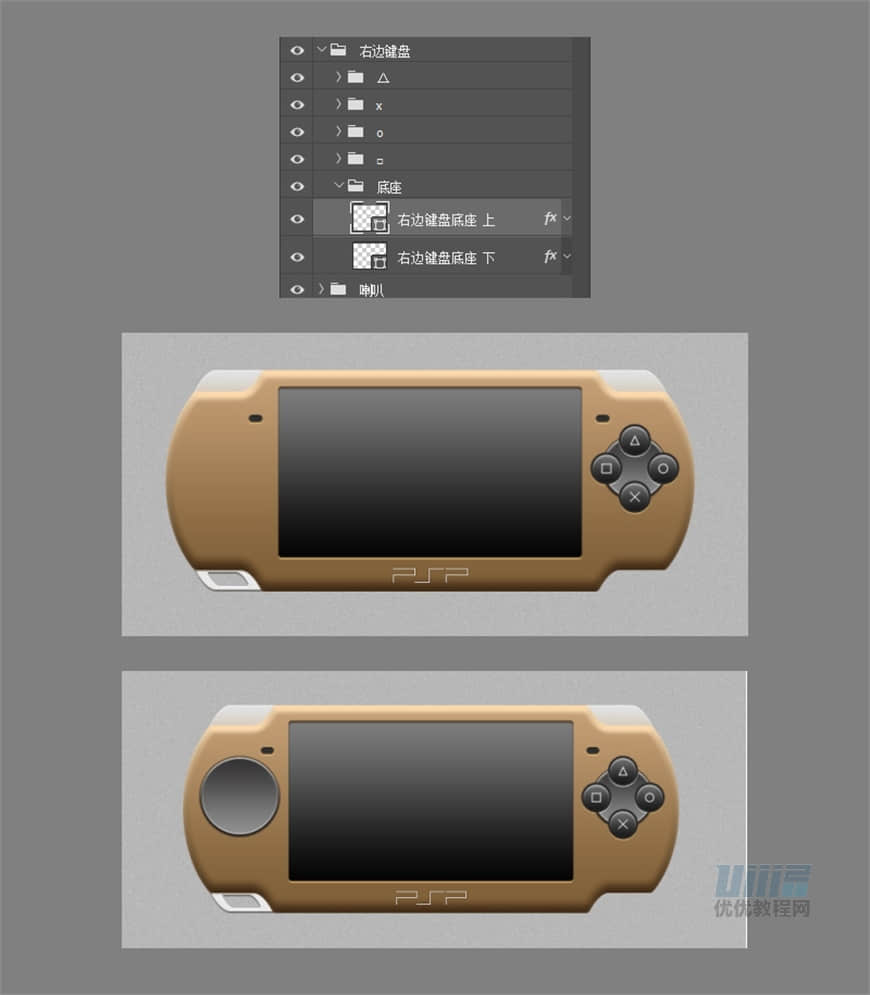
 情非得已
情非得已
推荐文章
-
 Photoshop绘制磨砂风格的插画作品2021-03-16
Photoshop绘制磨砂风格的插画作品2021-03-16
-
 Photoshop结合AI制作扁平化滑轮少女插画2021-03-11
Photoshop结合AI制作扁平化滑轮少女插画2021-03-11
-
 Photoshop结合AI绘制扁平化风格的少女插画2020-03-13
Photoshop结合AI绘制扁平化风格的少女插画2020-03-13
-
 Photoshop结合AI绘制春字主题插画作品2020-03-13
Photoshop结合AI绘制春字主题插画作品2020-03-13
-
 Photoshop绘制时尚大气的手机APP图标2020-03-12
Photoshop绘制时尚大气的手机APP图标2020-03-12
-
 Photoshop绘制立体感十足的手机图标2020-03-12
Photoshop绘制立体感十足的手机图标2020-03-12
-
 玻璃瓶绘画:PS绘制玻璃质感的魔法瓶2020-03-11
玻璃瓶绘画:PS绘制玻璃质感的魔法瓶2020-03-11
-
 像素工厂:用PS设计等距像素的工厂图标2019-03-20
像素工厂:用PS设计等距像素的工厂图标2019-03-20
-
 圣诞老人:使用PS绘制圣诞老人插画2019-02-21
圣诞老人:使用PS绘制圣诞老人插画2019-02-21
-
 Lumix相机:PS绘制粉色的照相机教程2019-01-18
Lumix相机:PS绘制粉色的照相机教程2019-01-18
热门文章
-
 Photoshop结合AI制作扁平化滑轮少女插画2021-03-11
Photoshop结合AI制作扁平化滑轮少女插画2021-03-11
-
 Photoshop绘制磨砂风格的插画作品2021-03-16
Photoshop绘制磨砂风格的插画作品2021-03-16
-
 Photoshop绘制立体风格的序章图标
相关文章8612020-04-01
Photoshop绘制立体风格的序章图标
相关文章8612020-04-01
-
 Photoshop绘制时尚大气的手机APP图标
相关文章19852020-03-12
Photoshop绘制时尚大气的手机APP图标
相关文章19852020-03-12
-
 Photoshop绘制立体感十足的手机图标
相关文章6362020-03-12
Photoshop绘制立体感十足的手机图标
相关文章6362020-03-12
-
 像素工厂:用PS设计等距像素的工厂图标
相关文章12942019-03-20
像素工厂:用PS设计等距像素的工厂图标
相关文章12942019-03-20
-
 MBE插画:PS绘制简约的书本图标教程
相关文章4842019-01-18
MBE插画:PS绘制简约的书本图标教程
相关文章4842019-01-18
-
 小黄人图标:PS绘制小黄人拟物图标
相关文章17502019-01-14
小黄人图标:PS绘制小黄人拟物图标
相关文章17502019-01-14
-
 蝴蝶结绘画:PS绘制逼真的蝴蝶结图标
相关文章7222019-01-07
蝴蝶结绘画:PS绘制逼真的蝴蝶结图标
相关文章7222019-01-07
-
 火箭绘画:PS绘制简笔画风格的火箭图标
相关文章6352018-12-23
火箭绘画:PS绘制简笔画风格的火箭图标
相关文章6352018-12-23
